wps怎么合并单元格 wps合并单元格快捷键详情介绍,wps表格中,选择需要合并单元格的单元格之后,可以在开始菜单栏的合并居中功能里面选择合并样式进行合并,也可以右击鼠标后,在合并选项中选择合并样式进行合并,还可以直接按快捷键ctrl+m进行合并。
1、在电脑上打开WPS的EXCEL文件,可以看到当前的首行文字在A1单元格中。
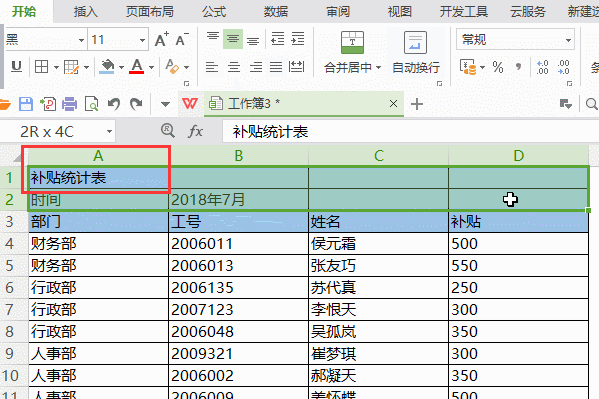
2、如需要将“补贴统计表”几个字合并到A1到D1的整个行中,则使用鼠标选中A1单元格在拉动鼠标选中到D1单元格。可以看到已经选中从A1到D1之间的所有单元格了。
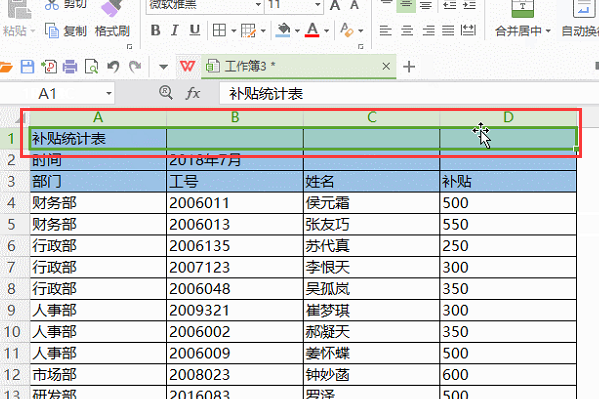
3、在选中A1到D1所有的单元格以后,点击页面上方的合并并居中按钮的下拉箭头。
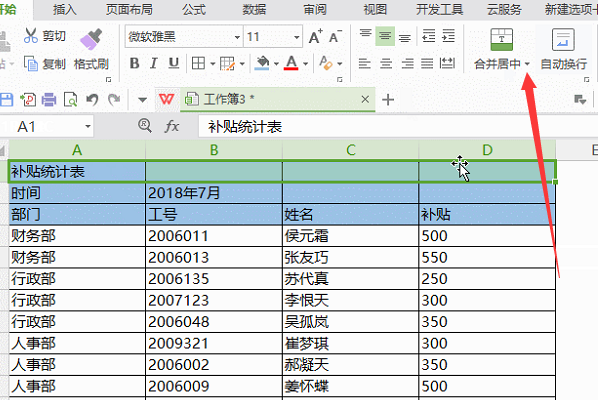
4、在出现的合并选项中点击合并后并居中按钮。

5、此时就可以看到之前所在的“补贴统计表”A1单元格已经合并到了A1与D1的单元格中了。
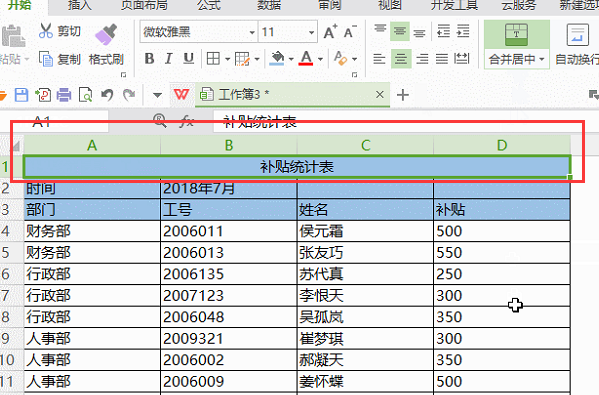
6、如需要和并列的单元格则同样选中需要合并的内容以及列的单元格,点击合并以后居中。
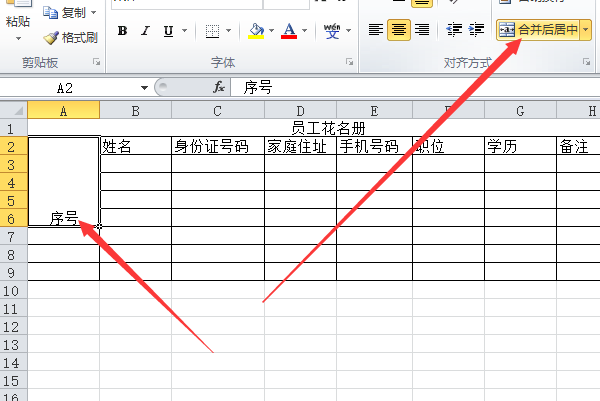


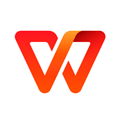

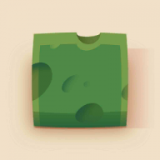

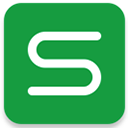


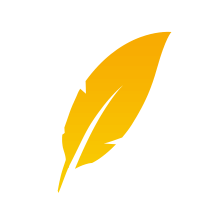
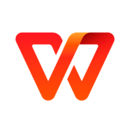

 相关攻略
相关攻略
 近期热点
近期热点
 最新攻略
最新攻略